Folgen Sie die diesen Schritten, um Filmora9 für Windows herunterzuladen, zu installieren, zu registrieren und zu aktualisieren:
Falls Sie Filmora9 noch nicht auf Ihrem Computer haben sollten, können Sie den Videoeditor jetzt kostenlos als Testversion für Windows herunterladen.
Sie nutzen einen Mac? Dann können Sie hier Wondershare Filmora9 für Mac als kostenlose Testversion herunterladen.
1. Klicken Sie doppelt auf die heruntergeladene Installationsdatei.
2. Folgen Sie den Anweisungen, um Filmora9 auf Ihrem Computer zu installieren.
Nach der Installation öffnen Sie Filmora9 und erstellen Sie ein neues Projekt.
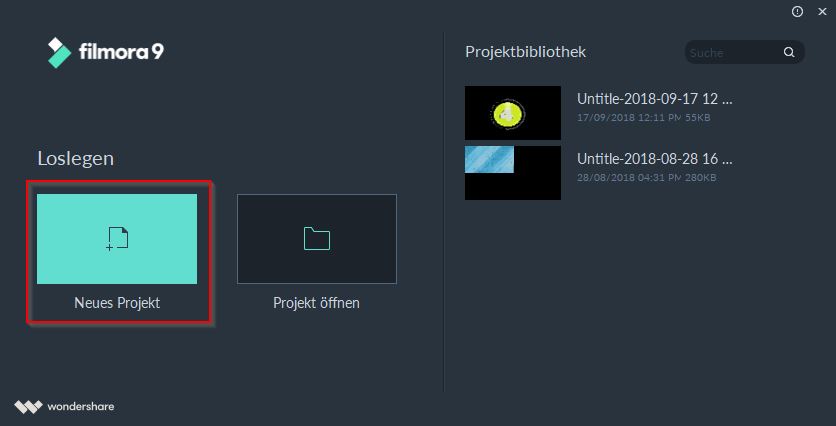
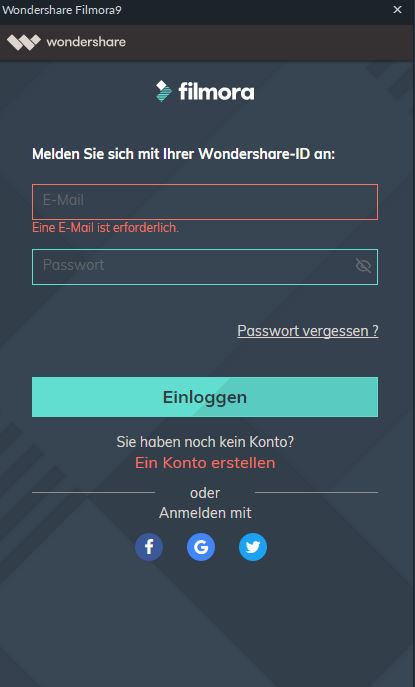
Falls Sie sich noch keine Wondershare-ID haben sollten, finden Sie in unserem Benutzerhandbuch alle Informationen zu der Erstellung einer Wondershare-ID.
Hinweis: Sie können Filmora9 auch ohne Anmeldung nutzen. Dabei wird Ihren exportieren Videos allerdings ein Wasserzeichen hinzugefügt. Wenn Sie die Vollversion Filmora9s erworben haben, können Sie mit der Email-Adresse, die Sie beim Kauf angegeben haben, eine Wondershare-ID erstellen und sich anmelden, um wasserzeichenfreie Videos zu exportieren.
Wenn Sie sich erfolgreich angemeldet haben, sehen Sie folgende Meldung:
Es gibt zwei Möglichkeiten, Wondershare Filmora9 auf dem neuesten Stand zu halten: Automatisch nach Updates suchen und manuell nach Updates suchen. Führen Sie die folgenden Schritte aus, um automatisch nach Updates zu suchen:
1. Klicken Sie in der oberen Menüleiste auf Datei und wählen Sie Einstellungen aus.
2. In der Registerkarte für Allgemeines finden Sie die Option für Automatisch nach Aktualisierungen suchen, für die in der Drop-Down-Liste Niemals, Täglich, Wöchentlich und Monatlich aussuchen können. Bestätigen Sie per Klick auf OK.
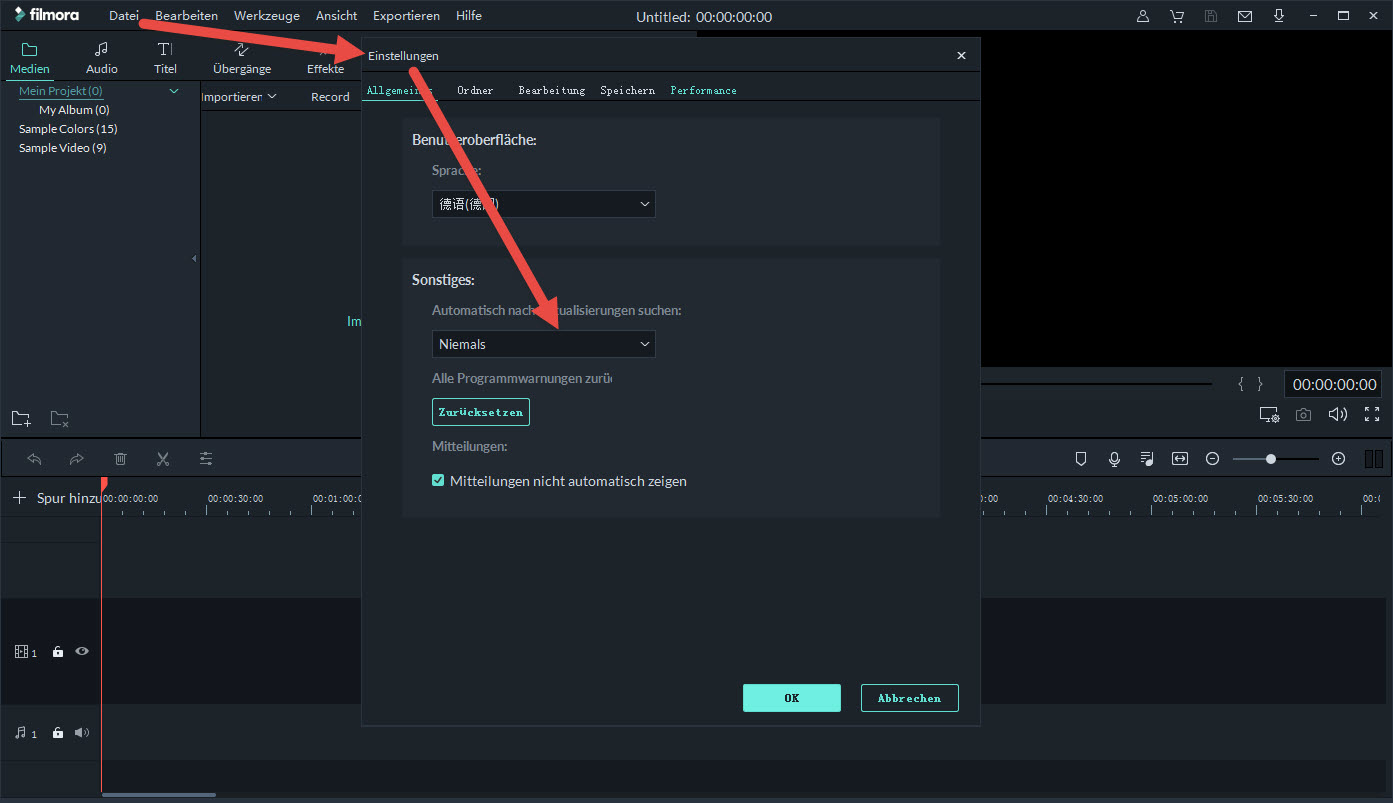
3. Wenn es ein Update gibt, wird ein Live Update-Fenster geöffnet. Wählen Sie Jetzt aktualisieren, um das Paket herunterzuladen.
4. Nach dem Herunterladen drücken Sie OK, um das Programm zu beenden und die neue Version zu installieren. Sie können auch auf Abbrechen klicken, um es beim nächsten Mal zu installieren.
Wenn Sie ihre aktuelle Version bevorzugen, dann wählen Sie bitte Nie aus, um keine automatische Aktualisierung zuzulassen. Wann immer Sie ein Update benötigen, wählen Sie bitte unter Hilfe im oberen Menü Nach Updates suchen aus, um die neue Version von Filmora9 herunterzuladen.
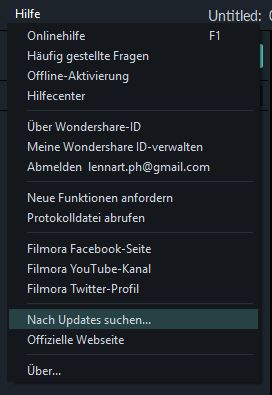
4. Klicken Sie nach dem Herunterladen des Updates auf OK, um das Programm zu schließen und die neue Version zu installieren. Sie können auch auf Abbrechen klicken, um die neue Version später zu installieren.
Wenn Sie es vorziehen, Filmora9 manuell zu aktualisieren, können Sie dies tun, indem Sie in den Einstellungen für Automatisch nach Aktualisierungen suchen die Option Niemals auswählen. Um Filmora9 manuell zu aktualisieren, klicken Sie in der oberen Menüleiste auf Hilfe und Nach Updates suchen.
Um die neueste Version von Filmora9 für Windows herunterzuladen, klicken Sie auf folgenden Download-Link:
Tipp: Bitte speichern Sie Ihr Projekt manuell, bevor Sie Filmora9 aktualisieren, um sicherzustellen, dass Ihre Arbeit nicht verloren geht.
Es gibt mehrere Wege, um Filmora9 unter Windows zu deinstallieren. Eine ist, Filmora9 im Startmenü zu finden, mit der rechten Maustaste auf die Verknüpfung zu klicken und Deinstallieren auszuwählen. Sie können Filmora9 auch über die Systemsteuerung entfernen, oder den Installationsordner öffnen und auf die unis000.exe genannte Datei klicken, um Filmora9 zu deinstallieren.